Instagram用のスローモーションビデオを作成する方法
本当に面白い映画の必要性がこれまでにないほど高まっているため、さまざまなビデオ効果を試してみたいという欲求も高まっています。 と スローモーション動画 新しいトレンドです! スロー モーション ビデオは、フレームが延長され、通常のビデオよりも速度が遅くなります。 ビデオに劇的な雰囲気を与え、雰囲気と美的魅力を高めるのに最適です。
Instagram は、華麗なスローモーション動画を作成できるプラットフォームの XNUMX つです。 しかし、効果を効果的に使用する方法は、多くの人にとってまだ謎です. そのため、読者にどのように作成できるかを示すことが重要であると考えています スローモーション Instagram ビデオ!
- パート1:Instagramでスローモーションビデオを録画する方法は?
- パート 2: iPhone でスロー モーション ビデオを録画してアップロードする方法
- パート 3: FilmoraTool を使用して Instagram 用のスロー モーション ビデオを作成する方法
- パート 4: Instagram リールでスローモーション動画を作成する方法
パート1:Instagramでスローモーションビデオを録画する方法
Instagram は、ストーリーや投稿を強化するためにさまざまな特殊効果をユーザーに定期的に提供するプラットフォームです。 Instagram Boomerang に導入された新しいエフェクト セットの中には、スロー モーション エフェクトがありました。 この効果は、Boomerang クリップを親の速度の半分に下げるのに役立ちます。 インスタグラムのストーリーも同じようにスローモーションで撮影できます!
新しい Boomerang 設定を使用して、SlowMo 効果でフッテージの速度を下げるには、次の簡単な手順に従います。
ステップ1:Instagramを開く
起動する インスタグラムアプリのストーリー カメラ、前に画面の上から下にスクロール ブーメランモード が表示されます (無限のロゴ)。
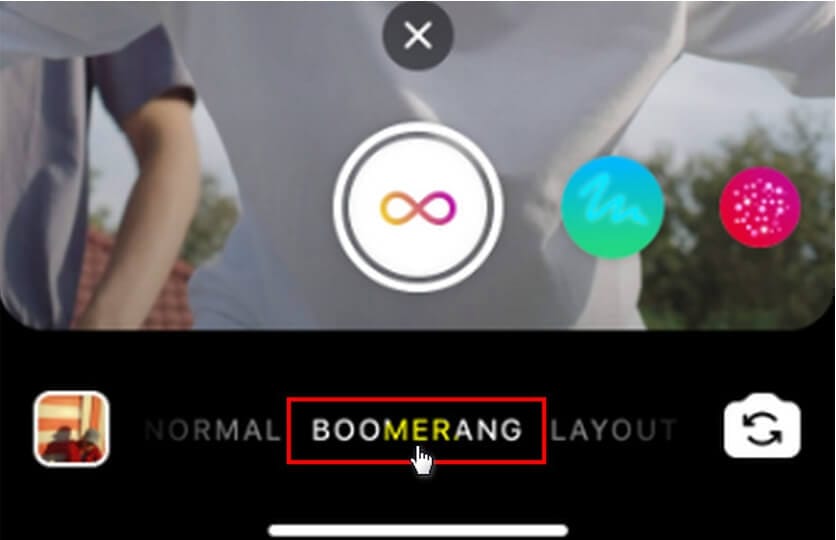
ステップ 2: ビデオ録画を開始する
ブーメランの撮影を開始し、 無限のシンボル 終了後、右上隅に表示されます。
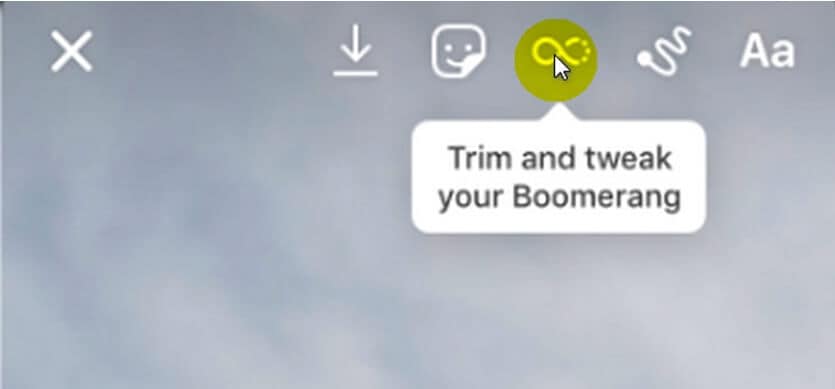
ステップ 3: ビデオへの SlowMo 効果を開始する
次に、ドロップダウンメニューから、 スローモーション効果左から XNUMX 番目の で、ムービーを遅くします。
GIF、テキスト, 芸術作品 他のInstagramストーリーと同じように追加できます。 その後、を選択します ‘あなたの物語’ ページの左下にあるボタンをクリックして、通常の方法で新しいスローモーションクリップを公開します。
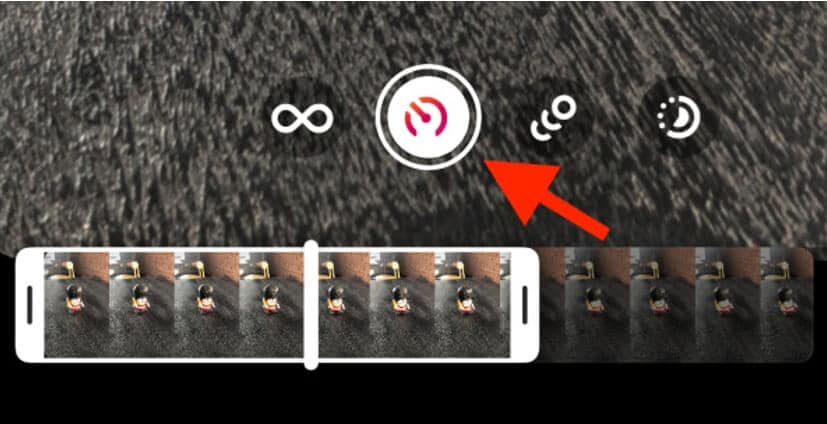
パート2:iPhoneでスローモーションビデオを録画し、Instagramにアップロードする方法
Instagram と同様に、iPhone で SlowMo ビデオを録画することもできます。 そして、それはあまりにも難しいことではありません。 iPhoneの標準カメラアプリを使ってSLO-MO形式の動画を作成した場合は、撮影したスローモーションクリップを他の動画と同様にInstagramにアップロードするだけです。
SlowMo の速度でビデオを録画すると、通常どおりにキャプチャされますが、後で見ると、スローモーションの側面が見えます。 スローモーションの動きが開始して終了するようにビデオを変更することもできます。
iPhone で Slo-Mo ビデオを学習して記録し、Instagram にアップロードするための有益なステップバイステップガイドを次に示します。
ステップ1:カメラアプリを開く
まず第一に、あなたはあなたのiPhoneでカメラを起動する必要があります。 ビデオ、写真など、カメラ内のさまざまなオプションが表示されます。スローモーションオプションをタップします。
注意:iPhone 12およびiPhone 11モデルの場合、ビデオも録画できます 正面カメラを使用したスローモーション効果)。
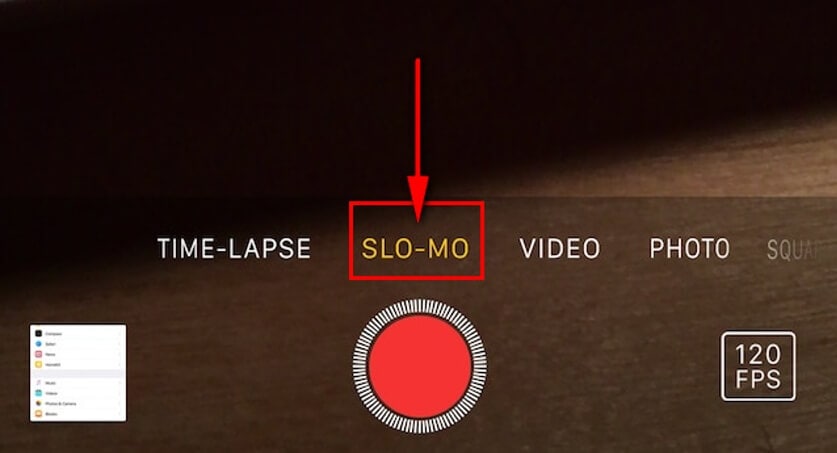
ステップ2:録音を開始する
Slo-moオプションをタップすると、カメラ内の音量ボタンまたは録画ボタン自体を使用して録画を開始できます。 また、シャッターオプションをタップして、記録プロセス中に静止画をキャプチャすることもできます。
ステップ3:ビデオを編集する
クリップのサムネイルをクリックし、 編集、 ムービーのセクションをスローモーションで表示するように構成し、残りは通常どおり再生します。 部分を指定するには、スローモーションでもう一度再生し、スクリーンビューアの下にある垂直線をドラッグします。
お使いのデバイスに基づいて、スロー モーションのフレーム レートと品質を変更できます。 に移動して、スローモーション撮影の設定を変更します。 [設定] > [カメラ] > [スローモーションを録画] を選択します。
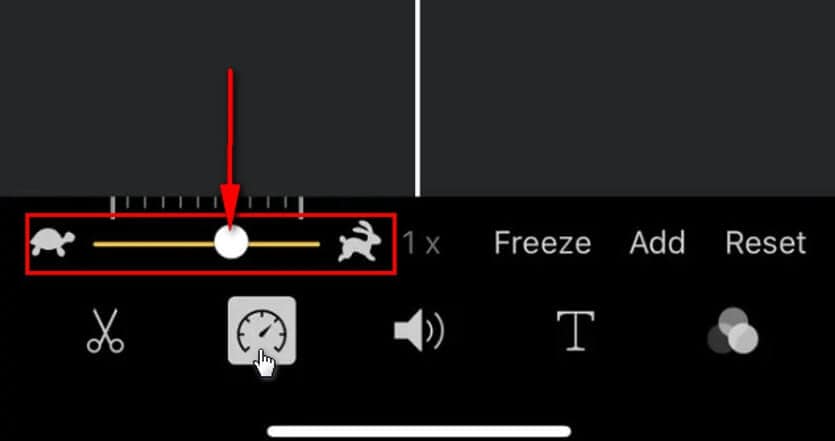
ステップ 4: 動画を Instagram にアップロードする
ビデオを編集して細部を完成させたら、あなたがしなければならないのは アップロード この + 記号をクリックすると、Instagram のスローモーション ビデオが表示されます。
Instagram ビデオのサイズと長さの制限
- 最小の長さ 垂直、水平, 二乗ビデオ それぞれ: (600×750)、(600×315), (600×600)
- 最大ファイル サイズは、 4GB
- 最大フレームレートは30FPS
- Instagram の動画の最大の長さは 60秒 すべてのビデオ。 最小長のビデオに制限はありません。
パート 3: デスクトップで Instagram 用のスロー モーション ビデオを作成する方法
スローモーションのInstagramビデオを作成する場合は、デスクトップから作成することをお勧めします。 それは正直なところあなたの最も安全な賭けです! スマートフォンを使用して動画を編集し、Instagramにアップロードするのは便利な選択のように思えますが、デスクトップにはその上にさまざまな機能があります。 スローモーションのInstagramビデオに音楽を追加できるだけでなく、デスクトップからいくつかのアニメーションを追加することもできます。 グラフィックテキストとステッカーは言うまでもなく、SlowMoビデオエンゲージメントを強化するためにあります。
ただし、 FilmoraTool ソフトウェア、さらに多くのことを達成できます。 トランジション、オーバーレイ、テキスト プリセット、オーディオ編集機能などの機能は、デスクトップで SlowMo Instagram ビデオを作成および編集するための FilmoraTool ソフトウェアを使用してできることのほんの一部です。
以下は、FilmoraTool を使用してスロー モーション ビデオを作成するための段階的なガイドです。
ステップ 1: FilmoraTool を起動してクリップをインポートする
実行する FilmoraTool ビデオ エディター デスクトップで、それに応じて正しい縦横比を選択します。 FilmoraTool には、9:16、1:1、19:9、4:3、さらには 21:9 シネマ モードなどのアスペクト比のプリセットが用意されています。ここでは、1:1 のアスペクト比を例に取り上げます。
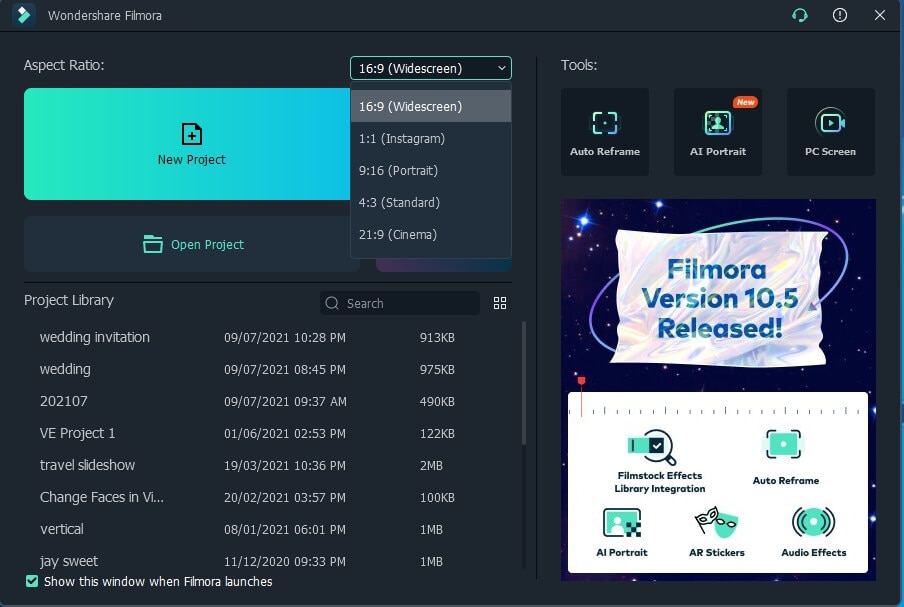
次に、ビデオクリップをメディアライブラリまたはタイムラインパネルに直接ドラッグアンドドロップして、編集を開始します。
ステップ 2: スローモーション動画を作成する Instagram
タイムラインに表示されているビデオを右クリックし、[ 速度と持続時間 コンテキストメニューのオプション。 カスタム速度ウィンドウでは、ドロップダウンメニューまたはカーソルを使用してビデオ速度を下げることができます。 を選択 OK 完了時のオプション。
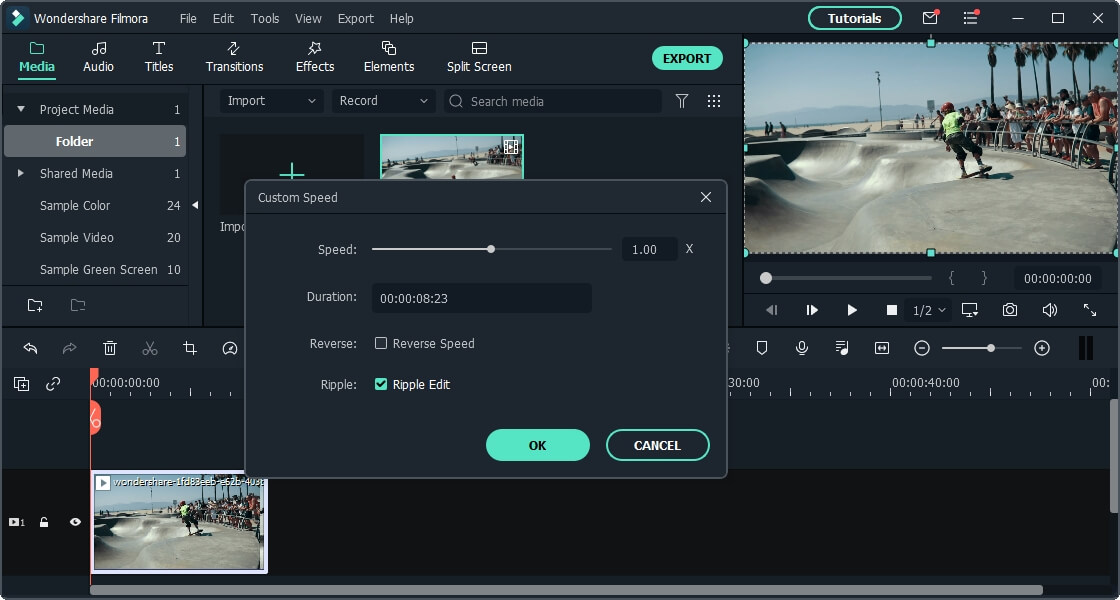
ステップ 3: スローモーションの Instagram ビデオをエクスポートする
動画内で 輸出 オプションをクリックします。 これにより、優先出力設定が表示されます。 今すぐ選択 フォーマット 保存する目的のビデオの。 動画のサイズによっては、編集開始までに時間がかかります。 プロセスが終了したら、 セールで節約 スローモーション Instagram ビデオを取得するためのパスと、 Instagramにアップロードする デスクトップコンピュータに直接。
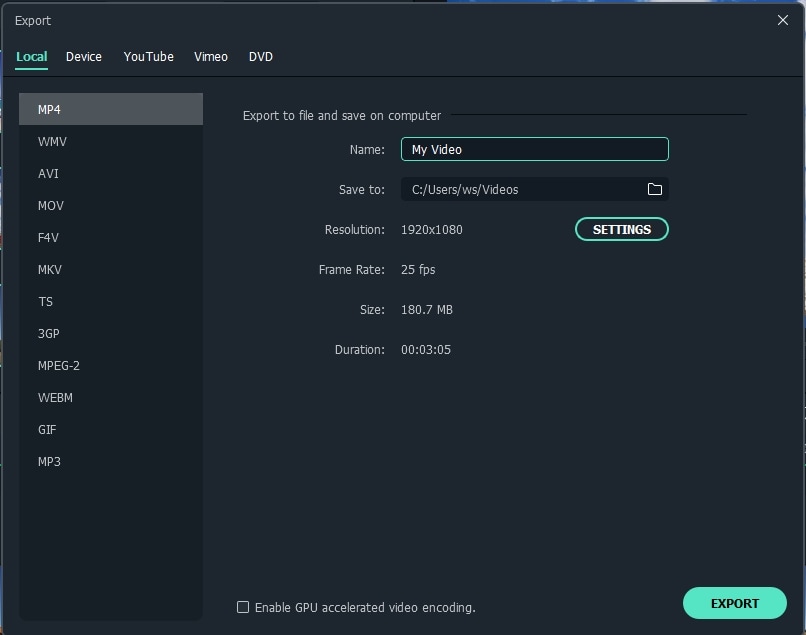
パート4:Instagramリールでスローモーションビデオを作成する方法
Instagram で動画の再生速度を遅くしたり、速くしたりできるかどうかを考えたことのある人はどれくらいいますか? スローモーション機能を使用すると、ユーザーは普通のオブジェクトを異常でユニークなものに変換して、面白いビデオを作成できます。 インスタグラムでは、さまざまな特殊効果のあるリールを作成できます。 Instagram リールを使用してスローモーション動画を作成する方法を紹介します。
Instagram のリールでは、スロー モーション ビデオの録画が信じられないほど簡単になりました。 他の高価なソフトウェアを必要とせずに、オンラインでビデオを簡単かつ迅速に遅くすることができます. これで、再生速度を調整して試してみることができます。 次の簡単な手順に従って、リール ビデオを作成します。
ステップ 1: Instagram を起動し、リール オプションを選択します。
インスタグラムアプリを起動します。 メインページが開いたら、 プラスアイコン ページの下端に表示されます。 次に、 リールビデオモード、選択 リールオプション ストーリーとライブオプションの横にある下部パネルから。
ステップ 2: 速度設定を選択する
リールオプションを選択した後、 速度 XNUMXつの中からXNUMXつを選択するオプション 速度 設定。 設定は、デフォルトの速度設定である 1 倍速に設定されます。 ここで、スロー モーション ビデオを録画する場合は、好みに応じて 0.3x から 0.5x の設定を設定します。
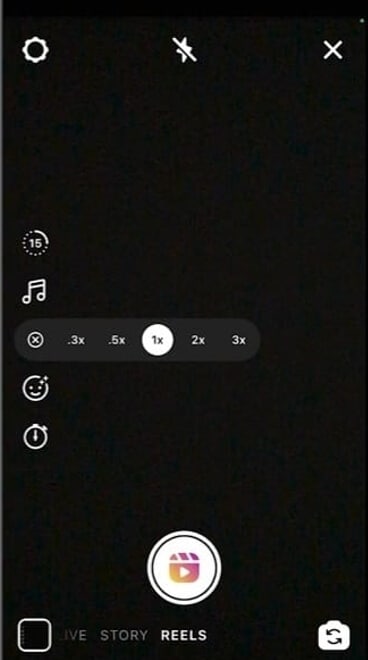
ステップ3:録音を開始する
速度を調整したので、をクリックします。 USBレコーディング ボタンをクリックしてビデオの録画を開始します。 をタップして音楽を追加することもできます。 オーディオ オプション。 録画したビデオを見たい場合は、矢印ボタンをタップしてビデオをお楽しみください!
Instagram スローモーションについてよくある質問
- Instagram Reel でビデオの一部だけをスローモーションで録画できますか?
はい、できます。 Instagramには、速度を落としたいビデオの一部のみを録画する機能も備わっています。 リールのビデオを一度に録画する必要はありません。 短いクリップで録音することもできます。 次に、すべての短いスニペットを組み合わせて、スローモーションビデオ全体を作成できます。 これにより、他のすべてのビデオを標準レートで記録しながら、ビデオをより速いレートで記録できます。 映画の一部だけが遅い速度で再生され、残りはうまくいきます。
- Instagramにスローモーション動画をアップロードできないのはなぜですか?
Instagram にスローモーション ビデオをアップロードするには、最初にビデオをスロー バージョンに変更してから、そのビデオを携帯電話のローカル ファイルに保存する必要があります。スローモーション ビデオのレンダリングされたバージョンをサポートしていません。 この後、動画を Instagram に直接アップロードできるようになります。
- Instagramでスローモーションだけでなく、早送り動画を撮影できますか?
はい、できます。 インスタグラムには早送り機能があります。 ビデオの速度を高速に変更するには、速度オプションを選択します。 1x、2x、および 3x の XNUMX つの異なる早送り速度設定でビデオを設定できます。 Instagramで早送りビデオを録画するのが非常に簡単になりました。
最後の記事